
Главная страница Случайная страница
Разделы сайта
АвтомобилиАстрономияБиологияГеографияДом и садДругие языкиДругоеИнформатикаИсторияКультураЛитератураЛогикаМатематикаМедицинаМеталлургияМеханикаОбразованиеОхрана трудаПедагогикаПолитикаПравоПсихологияРелигияРиторикаСоциологияСпортСтроительствоТехнологияТуризмФизикаФилософияФинансыХимияЧерчениеЭкологияЭкономикаЭлектроника
⚡️ Для новых пользователей первый месяц бесплатно. А далее 290 руб/мес, это в 3 раза дешевле аналогов. За эту цену доступен весь функционал: напоминание о визитах, чаевые, предоплаты, общение с клиентами, переносы записей и так далее.
✅ Уйма гибких настроек, которые помогут вам зарабатывать больше и забыть про чувство «что-то мне нужно было сделать».
Сомневаетесь? нажмите на текст, запустите чат-бота и убедитесь во всем сами!
Active Directory - пользователи и компьютеры.
|
|
Упражнение 11
 Создание объектов Active Directory
Создание объектов Active Directory
1. Зайдите под учетной записью Администратор на машину Windows server 2008
2. В меню Start ( пуск) выберите Administrative tools (средства а дминистрирования), а затем
Active Directory - пользователи и компьютеры.
3. На имени домена щелкнуть правой кнопкой мыши. Выбрать пункт " Создать "
4. Выбрать из списка " Подразделение”
5. Ввести имя подразделения – LabUsr
6. Кнопка " ОК "
7. На имени домена щелкнуть правой кнопкой мыши. Выбрать пункт " Создать "
8. Выбрать из списка " Подразделение”
9. Ввести имя подразделения – LabCmp
10. Кнопка " ОК "
11. На имени подразделения LabUsr щелкнуть правой кнопкой мыши. Выбрать пункт " Создать "
12. Выбрать из списка " Подразделение”
13. Ввести имя подразделения – Managers
14. Кнопка " ОК "
15. На имени подразделения LabUsr щелкнуть правой кнопкой мыши. Выбрать пункт " Создать "
16. Выбрать из списка " Подразделение”
17. Ввести имя подразделения – HR
18. Кнопка " ОК "
19. На имени подразделения LabUsr щелкнуть правой кнопкой мыши. Выбрать пункт " Создать "
20. Выбрать из списка " Подразделение”
21. Ввести имя подразделения – Ecomomy
22. Кнопка " ОК "
23. Внутри подразделений Создайте группы безопасности Соответственно:
| Подразделение | Группа безопасности |
| LabUsr | ACL_LabUsr |
| Managers | ACL_Man |
| HR | ACL_HR |
| Economy | ACL_Economy |
| LabCmp | ACL_LabCmp |
24. Для создания группы безопасности
25. На имени подразделения щелкнуть правой кнопкой мыши. Выбрать пункт " Создать "
26. Выбрать из списка " Группа”
27. Введите имя группы
28. Кнопка ОК
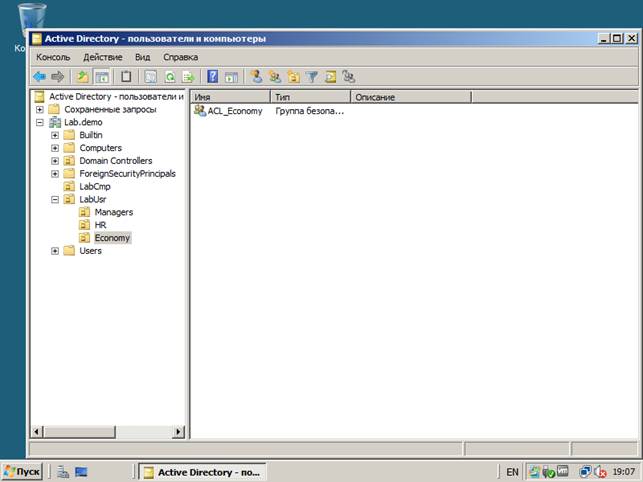
 Создание Пользователя Active Directory
Создание Пользователя Active Directory
1. На имени подразделения Managers щелкнуть правой кнопкой мыши. Выбрать пункт " Создать "
2. Выбрать из списка " Пользователь”
3. Введите значения Имя: Man1, Полное Имя: Man1, Имя входа: Man1
4. Нажмите кнопку Далее
5. Задайте пароль и подтверждение для учетной записи Qwerty1
6. Кнопка ОК
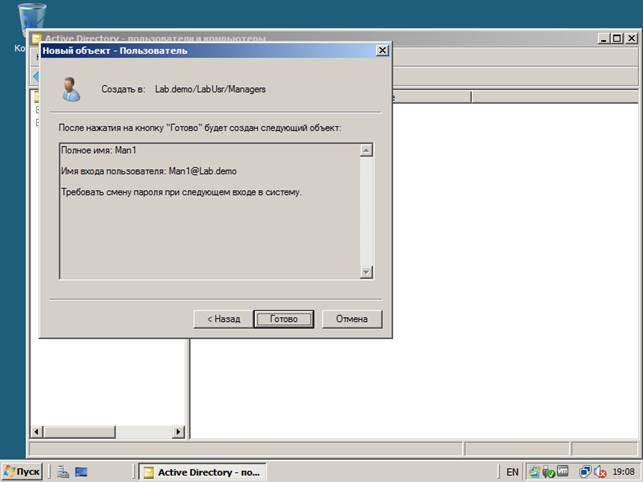
 Присоединение пользователя к группе Active Directory
Присоединение пользователя к группе Active Directory
1. Зайдите под учетной записью Администратор на машину Windows server 2008
|
|
